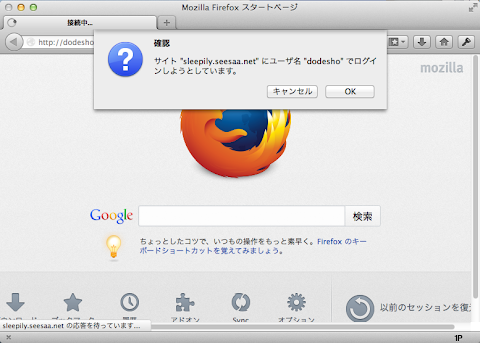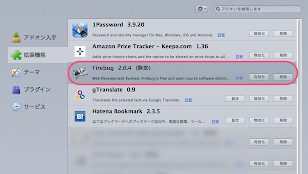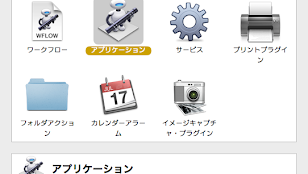1Password を便利に使っているのだけれど、 1Password が Mac App Store で公開されたあたりで Basic 認証のページに自動ログインできなくなりました。ユーザー名とパスワードは 1Password に保存してあるので、それをコピペしてログインしていたのですが、そんな面倒なことをしなくてもログインできる方法があったのでメモ。
 1Password
1Password
カテゴリ : 仕事効率化
価格 : 無料
Basic 認証があるサイトに URL だけでアクセスする
登録の仕方は、 URL にユーザー名とパスワードを付けるだけです。
http://username:password@example.com/path/to/feed
→ hail2u.net : Bloglines と Basic 認証
ということで以前水曜どうでしょうの新作放映時に、ネタバレしないように Basic 認証をかけて開設した「ネタバレはダメでしょう」というページに、この方法でログインしてみることにしました。
サイト URL : http://sleepily.seesaa.net/
ユーザー名: dodesho
パスワード: netabare
上記から下のような URL でアクセスできます。
http://dodesho:netabare@sleepily.seesaa.net/
http://sleepily.seesaa.net/ ← Basic 認証の入力画面が表示される
http://dodesho:netabare@sleepily.seesaa.net/ ← Basic 認証の入力画面が表示されない代わりに確認画面が表示される
これを 1Password の URL の部分に登録すれば Basic 認証のページも自動ログインできます。( Basic 認証は認証のうちに入らないっていうのはこういうことからなんでしょう。)
セキュリティに懸念が残る
便利! って思っていたら、 1Password にログインしている状態でアドオンの詳細画面で URL の部分にユーザー名とパスワードが表示されてしまいます。
致命的なのは 1Password のデータファイルでは URL は暗号化していないようで、 1Password.agilekeychain のファイルを TextWrangler などの開発系のテキストエディタで開くと、そのまま表示されてしまうのです。
例に出したような大したことないサイトならいいけれど、他のサイトではやめておいたほうがいいです。 1Password.agilekeychain は デフォルトなら Library フォルダの中にあるから Mountain Lion などでは非表示ですが、 Finder の移動メニューを使えば見えてしまいます。そして Dropbox で同期したりするとさらに危険が伴います。ということで、 Basic 認証は今までどおりコピペでログインすることにします。